Wi-Fi pogreška provjere autentičnosti na Android telefonu, tablet

- 2861
- 113
- Cameron Satterfield
Wi-Fi pogreška provjere autentičnosti na Android telefonu, tablet
Jedna od najpopularnijih pogrešaka s kojom se mogu susresti na Android pametnom telefonu ili tabletu je "pogreška u provjeri autentičnosti" ili "spremljena, zaštitna WPA/WPA2". Te se pogreške pojavljuju pri pokušaju povezivanja telefona ili tableta na Wi-Fi mrežu.
Sada ćemo pokušati shvatiti kakve su pogreške, zašto se pojavljuju prilikom povezivanja s Wi-Fi-jem, i naravno da ćemo ih pokušati riješiti. Ovdje sam uzeo tablet na Androidu, sada ću pokušati sve detaljno pokazati na primjeru i razgovarati o nekim rješenjima.
Ako imate drugačiji problem/pogrešku prilikom povezivanja telefona na Wi-Fi, pogledajte ovaj članak: Telefon se ne povezuje na Wi-Fi. Internet ne radi. Zašto i što učiniti?
Što znači greška u provjeri autentičnosti na Androidu?
Uzimamo naš tablet ili telefon i pokušavamo se povezati s Wi-Fi-om. Unesite lozinku i pogledajte status "Autentifikacija ..."

Tada vidimo: "Pogreška provjere autentičnosti".
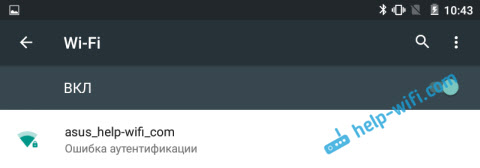
A pogreška je "spremljena" ili "spremljena, zaštita WPA/WPA2".
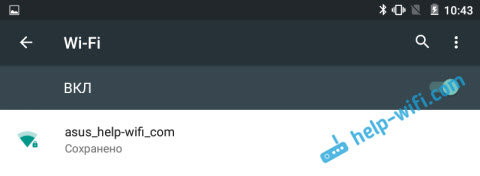
Ako ste otišli na ovu stranicu, onda mislim da ste svi upoznati s tim. U isto vrijeme, telefon ili isti tablet Wi-Fi se ne povezuje, ali sve se ponavlja u krugu dok ne isključimo Wi-Fi, ili ćemo izbrisati mrežu.
Te se pogreške pojavljuju zbog činjenice da smo pogrešno naznačili lozinku iz Wi-Fi mreže ili zbog netočnih sigurnosnih postavki na usmjerivaču. Ali najčešće, zbog pogrešne lozinke.
Kako ukloniti pogrešku u provjeri autentičnosti ili "spremljena, zaštita WPA/WPA2"
Bacimo se rješenjima. Počnimo kao i obično, s najjednostavnijim.
1 Provjerite lozinku. Budući da se pogreška provjere autentičnosti često pojavljuje u svemu zbog pogrešno navedene lozinke, mora se prvo provjeriti. Na svom telefonu ili tabletu kliknite na Wi-Fi mrežu na koju se ne može povezati i izbrisati.
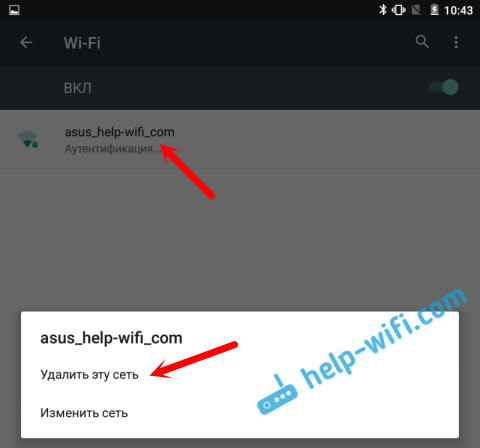
Sada, klikom na našu mrežu, ponovno će se pojaviti zahtjev za lozinku. Ponovno naznačite lozinku, provjerite da li sve pravilno odredite. Ako ponovo vidite pogrešku u provjeri autentičnosti, zatim izbrišite mrežu, pogledajte lozinku u postavkama usmjerivača ili na računalu i pokušajte se ponovno povezati.
Kako se prisjetiti zaboravljenog ključa za Wi-Fi, napisao sam u članku: Kako saznati lozinku od Wi-Fi-ja ili što učiniti ako ste zaboravili lozinku.
Najbolje je pogledati lozinku u postavkama usmjerivača. U članku sam napisao kako to učiniti. I ne zaboravite da je lozinka osjetljiva na registar pisama. To jest, postoji razlika između velikih i malih.
2 Promijenite Wi-Fi sigurnosne postavke. Ako ste već sigurni da označavate ispravan ključ, tada morate eksperimentirati s postavkama bežične mreže na našem usmjerivaču. Posebno sa sigurnosnim postavkama.
Prvo provjerite imate li metodu za provjeru autentičnosti WPA2 - Osobni, šifriranje WPA - "AES". Pokušajte s takvim postavkama. Ako ne pomogne, postavite druge parametre.
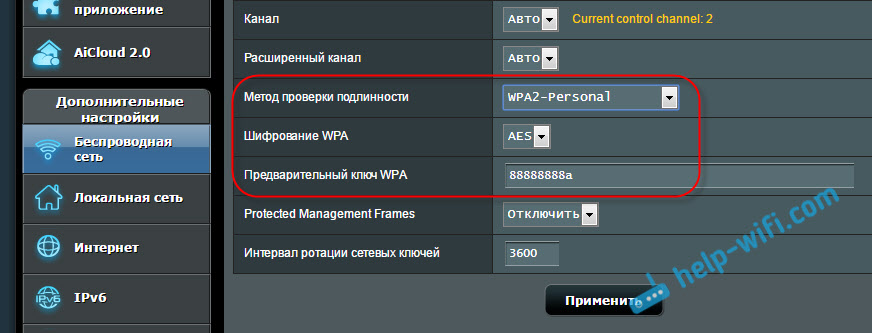
Ne zaboravite spremiti postavke nakon svake promjene i ponovno pokrenite usmjerivač. I na Androidu izbrišite Wi-Fi mrežu i pokušajte se ponovno povezati.
Pokazao sam ASUS usmjerivač kao primjer. Ako ne znate kako promijeniti postavke bežične mreže na usmjerivaču, onda napišite u komentare, pokušat ću reći.
3 Promijenite lozinku Wi-Fi mreže. Pokušajte promijeniti lozinku u neku drugu. Savjetujem vam da pokušate staviti ključ od 8 znakova i samo iz brojeva. U nekim slučajevima pomaže.
4 kanal pomaka, regija, širina kanala i način rada bežične mreže. Ako gornja rješenja ne pomažu, tada možete pokušati eksperimentirati s postavkama Wi-Fi mreže. Svi su na upravljačkoj ploči usmjerivača, na kartici s postavkama bežične mreže.
Možete, na primjer, pokušati staviti neki statički kanal, umjesto "automobila", promijeniti širinu kanala, odrediti drugi način rada.
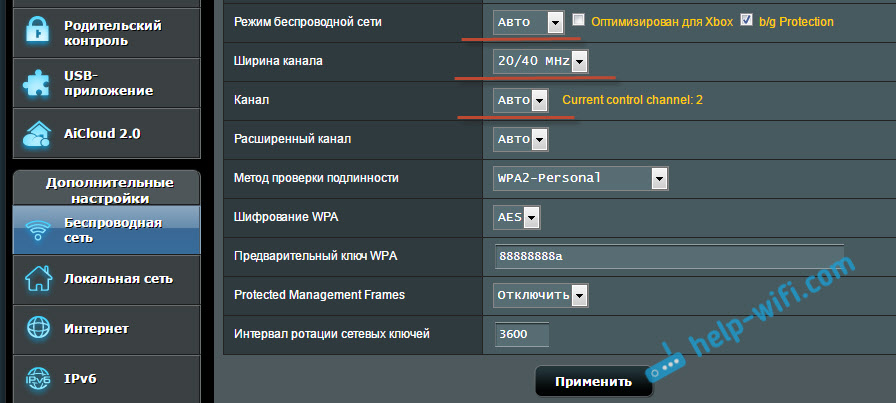
Ne zaboravite spremiti postavke, ponovno pokrenuti usmjerivač i izbrisati mrežu na mobilnom uređaju (kako to učiniti, napisao gore).
5 Ponovno učitajte svoj Android pametni telefon ili tablet. Također možete pokušati uključiti i isključiti način leta. Vidio sam i savjete gdje se preporučuje uključivanje načina rada modema (pristupne točke), a zatim ga isključite. Postavljanje postavki točaka pristupa i povezivanja na IPv4 i IPv6.
Kao rezultat toga, naš se telefon trebao povezati s Wi-Fi-om.
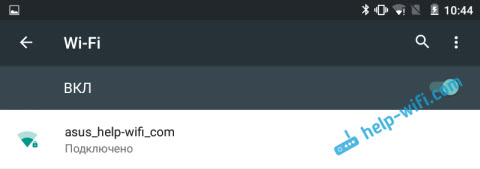
Nadam se da su moji savjeti pomogli riješiti problem s vezom s bežičnom mrežom i pogreškom provjere autentičnosti. Ako znate o nekim drugim odlukama, možete ih podijeliti u komentarima. Pa, postavite svoja pitanja, sigurno ću odgovoriti i pokušat ću vam pomoći!

